Excelの印刷する先頭ページの番号を設定
<< エクセルVBAで印刷するページの余白を設定する :前の記事
こちらでは、Sheetオブジェクトに含まれるPageSetupオブジェクトのFirstPageNumberプロパティを利用して、Excelの印刷する用紙サイズを設定する方法について解説しています。
プロパティとはオブジェクトの属性を指します。属性とは、そのオブジェクトの情報そのものです。プロパティはその値を取得したり、設定することもできます。プロパティを利用するにはオブジェクト名とプロパティ名の間に「.(ピリオド)」で結んで記述します。
オブジェクト名.プロパティ名
また、プロパティを設定する場合は以下のように「=(イコール)」を記述し設定値を代入します。
オブジェクト名.プロパティ名 = 設定値
目次
はじめに
こちらでは、FirstPageNumberプロパティを利用したExcelの印刷する先頭ページの番号を設定をする方法について解説します。今回は、PageSetupオブジェクトのFirstPageNumberプロパティを利用します。
利用するプロパティについて
今回利用するプロパティは以下になります。- FirstPageNumberプロパティ
FirstPageNumberプロパティとは
PageSetupオブジェクトのFirstPageNumberプロパティは印刷する用紙サイズを設定します。
Sheets(インデックス番号).PageSetup.FirstPageNumber = 設定値
印刷する先頭ページの番号を設定するサンプルコード
今回のVBAコードはExcelの印刷する先頭ページの番号を設定するマクロになります。
Sub sample()
With Sheets("Sheet1")
.PageSetup.CenterFooter = "&P"
.PageSetup.FirstPageNumber = 100
.PrintOut Preview:=True
End With
End Sub
実行結果
先頭ページの番号が「自動」から「100」に変更されます。
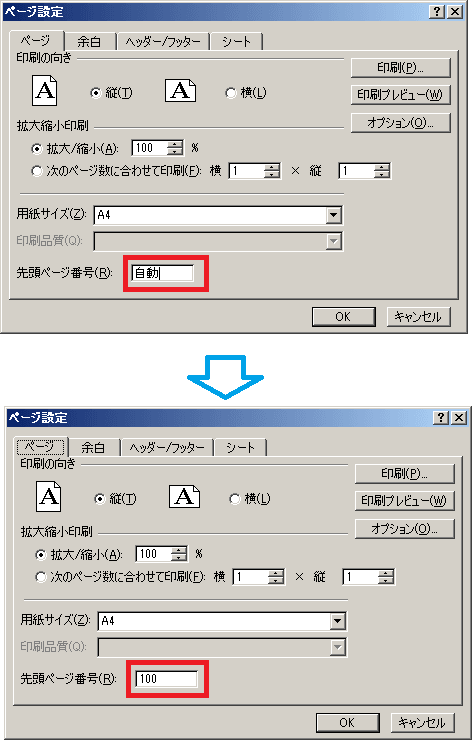
解説
sampleプロシージャのSubステートメントに引数は設定されていません。まず、Withステートメントのオブジェクト名に「Sheets("Sheet1")」を設定しました。これによりオブジェクト名を省略して記述できるようになりました。次にPageSetupオブジェクトのCenterFooterプロパティにページ番号の「&P」が設定されています。こちらは確認用の処理になります。
そして、PageSetupオブジェクトのFirstPageNumberプロパティに「100」が設定されています。これにより先頭ページ番号が「100」に変更されました。
PrintOutメソッドは先頭ページ番号が変更になったかの確認で引数Previewに「True」が設定されています。これにより印刷プレビューが表示されます。最後はEndステートメントを利用してsampleプロシージャを終了させます。
印刷する先頭ページの番号を規定値に戻すサンプルコード
今回のVBAコードはExcelの印刷する先頭ページの番号を規定値に戻すマクロになります。
Sub sample()
With Sheets("Sheet1")
.PageSetup.CenterFooter = "&P"
.PageSetup.FirstPageNumber = xlAutomatic
.PrintOut Preview:=True
End With
End Sub
実行結果
先頭ページの番号が「100」から「自動」に変更されます。
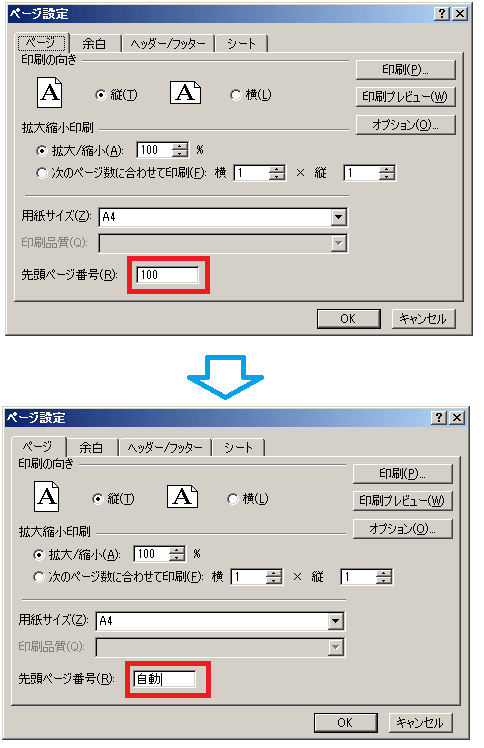
解説
先ほどは先頭ページ番号を「100」に変更しましたが、今回は先頭ページ番号を規定値に戻す方法について解説します。こちらではFirstPageNumberプロパティに「xlAutomatic」が設定されています。「xlAutomatic」は規定値になりますので、先頭ページ番号が「100」から「自動」に変更されます。
まとめ
今回は、SheetオブジェクトのFirstPageNumberプロパティを利用して、Excelの印刷する先頭ページの番号を設定する方法について解説しました。次回は、エクセルVBAで用紙のヘッダー・フッターに情報を設定する方法について解説します。
エクセルVBAの印刷設定一覧
次の記事: エクセルVBAで用紙のヘッダー・フッターに情報を設定する >>
近田 伸矢, 植木 悠二, 上田 寛
IEのデータ収集&自動操作のプログラミング本はこの1冊だけ!IEの起動やポップアップウィンドウ、表示を制御する基本的なコードはもちろん、テキストボックスやラジオボタン、表、ハイパーリンクなどのHTML部品を制御する方法など、自動操作に欠かせないノウハウを丁寧に解説。



